
|
Transizioni |
Scroll |
Le transizioni consentono al workflow di passare da un lavoro all'altro. Per creare una transizione, selezionare il lavoro Transizione, quindi spostare il mouse sul lavoro precedente. Il puntatore del mouse assume la forma di una mano bianca per indicare che è posizionato sul lavoro. Fare clic una volta per iniziare a disegnare la transizione, quindi tenere premuto il pulsante del mouse mentre si trascina la transizione sul lavoro successivo. Quando il puntatore si trova sul lavoro successivo, il cerchio barrato scomparirà per confermare che si trova su tale lavoro. Rilasciare il pulsante del mouse per completare la transizione.
|
Per facilitare la disposizione, ogni lavoro dispone di più punti di ancoraggio per le transizioni. Per il lavoro manuale, ad esempio, sono disponibili sei diversi punti di ancoraggio. |
Se si fa clic con il pulsante destro del mouse su una transizione creata, viene aperto un menu di scelta rapida.
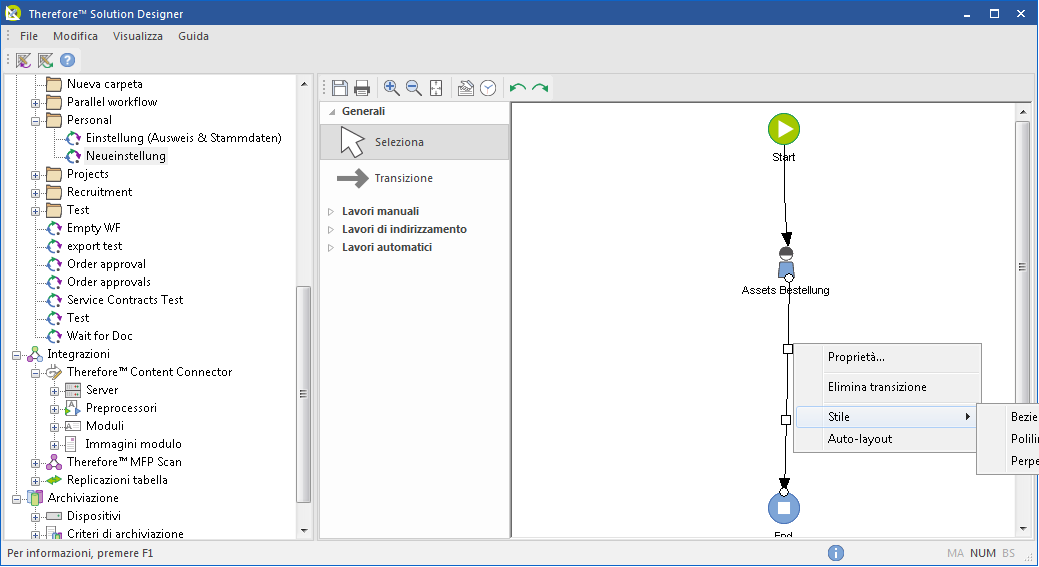
ProprietÃ
Apre la finestra di dialogo Proprietà transizione.
Cancella transizione
Cancella la transizione selezionata.
Stile
È possibile scegliere tra tre diversi tipi di transizioni.
Bezier
Si tratta dell'impostazione predefinita, che consente la creazione di transizioni curve.
Poli linea
Restringe la forma della transizione alle linee rette, che però possono avere qualsiasi angolazione.
Perpendicolare
Limita la forma della transizione alle linee perpendicolari.
Auto-Layout
La forma della transizione viene creata automaticamente.

